كيفية الوصول إلى تطبيق تبديل Windows XP القديم في Windows 10
كان Windows 7 إصدارًا شائعًا جدًا من Windows وكان الناس مترددين جدًا في الترقية إلى Windows 8 بعده. قام Windows 10 بتصحيح العديد من أوجه القصور في Windows 8 ، ومنذ إصداره ، قام العديد من الأشخاص بالترقية من Windows 7 إلى Windows 10. عندما تنظر إليه اليوم ، يقارن الناس معدل اعتماد Windows 10 من Windows 7 لمعرفة مدى شعبية إصدار Windows الجديد. ومع ذلك ، كان Windows XP إصدارًا من Windows كان على قدم المساواة إن لم يكن أكثر شعبية من Windows 7. حتى يومنا هذا ، لا يزال العديد من الأشخاص يستخدمونها ، ومن المرجح أن ينقرض انقراضها إلى التطبيقات التي لم تعد تدعمها بدلاً من الأشخاص الراغبين في التخلي عنها. انخفض Chrome بالفعل عن دعم نظام التشغيل القديم. كان نظام التشغيل Windows XP شائعًا ليس فقط لأنه كان مستقرًا بشكل استثنائي ومبني بشكل جيد وقوي ، ولكن أيضًا لأن واجهة المستخدم كانت لطيفة. إذا كنت تشعر بالحنين إلى Windows XP ، فقد يسعدك معرفة أنه يمكنك الوصول إلى واجهة مبدل التطبيقات القديمة في Windows 10. إليك الطريقة.
اضغط مع الاستمرار على مفتاح Alt الأيسر واضغط وحرر / اضغط على مفتاح Alt الأيمن مرة واحدة. بدون تحرير مفتاح Alt الأيسر ، اضغط على مفتاح Tab وسيظهر مفتاح تبديل التطبيق القديم. استخدم مفتاح علامة التبويب ، اضغط وحرر ، للتنقل بين التطبيقات المفتوحة.
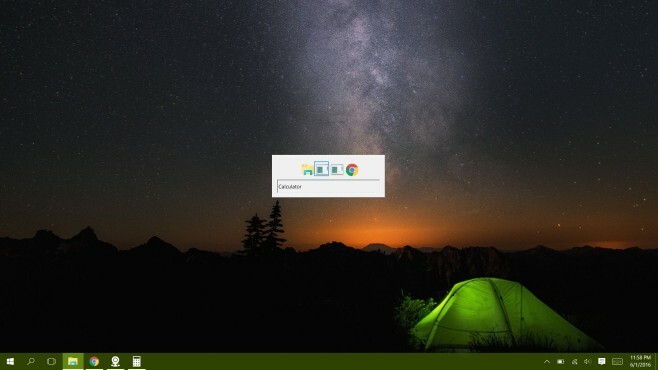
تعمل هذه الحيلة الصغيرة على Windows 7 وكذلك على Windows 10 لذا نحن على استعداد للمراهنة على أنها ستعمل على Windows 8 أيضًا. من المرجح أن يؤدي استخدام هذه الطريقة لتبديل التطبيقات إلى تفضيلاتك لإلقاء نظرة معينة. يعمل Alt + Tab الافتراضي بشكل جيد ويوفر معاينة مصغرة للتطبيق الذي تقوم بالتبديل إليه ، ولكن من الممكن أن يكون مزدحمًا قليلًا إذا كان لديك عدد كبير جدًا من التطبيقات المفتوحة. ربما قد تفضل عدم استخدام أي مُبدِّل تطبيقات هراء لمجرد أنه أسرع. لقد لاحظنا أنه فشل في إنشاء رمز تطبيق لتطبيقات واجهة المستخدم الحديثة ، مما قد يعني أن مبدل التطبيقات القديم لا يزال في Windows 10 عن طريق الصدفة وليس الغرض.
بحث
المشاركات الاخيرة
كيفية استعادة مؤشر تجربة Windows إلى Windows 8.1
بعد أكثر من عام في السوق ، لم يتغلب Windows 8 بعد على هزيمته الخافت...
كيفية التحول إلى الحلقة السريعة في برنامج Windows Insider
جعلت Microsoft من السهل للغاية على أي شخص اختبار إصدارات بيتا لنظام...
كيفية نقل علبة النظام إلى العرض الثانوي في ويندوز
يقوم Windows ببطء بتحسين دعم أجهزة العرض المتعددة. في Windows 10 ، ...



